WordPress 사이트를 Google 뉴스에 제출하는 방법
게시 됨: 2021-10-25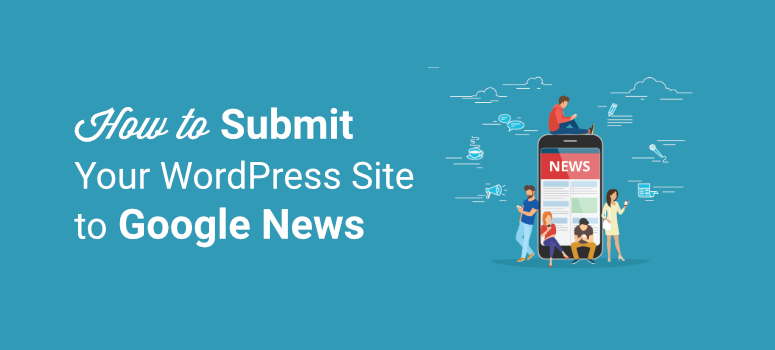
귀하의 웹사이트가 Google 뉴스에서 주목받기를 원하십니까?
사이트를 Google 뉴스에 제출하면 뉴스 결과 페이지에서 사이트 순위를 지정할 수 있습니다. 이렇게 하면 더 많은 시청자를 사이트로 유도하고 경쟁자를 이길 수 있습니다. 공식적으로 뉴스 사이트가 아니지만 현재 문제에 대한 콘텐츠를 게시하더라도 사이트를 제출할 수 있습니다.
이 튜토리얼에서는 WordPress 사이트를 Google 뉴스에 쉽게 제출하고 더 많은 청중에게 다가가는 방법을 보여줍니다.
그러나 먼저 Google 뉴스가 무엇이며 어떻게 작동하는지 이해합시다.
Google 뉴스란 무엇입니까?
Google 뉴스는 Google에서 개발한 뉴스 수집기입니다. 가장 관련성이 높고 최신의 승인된 뉴스 기사 또는 게시물 목록을 선택하여 표시합니다.
이 게시물은 검색 결과 상단과 전용 뉴스 탭에 표시됩니다. 다음은 Google 뉴스 기사가 나열되는 방법의 예입니다.
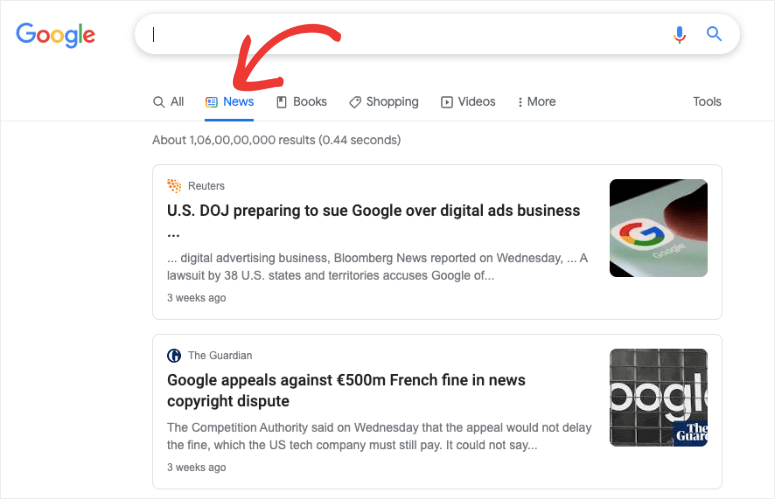
뉴스 기사는 사용자가 지역 및 글로벌 동향 및 문제에 대한 정보를 얻을 수 있도록 전 세계 게시자로부터 선택됩니다. 사용자는 지난 30일 동안의 최신 게시물에 액세스할 수 있습니다.
Google 뉴스에는 Google 검색 엔진과 다른 규칙과 알고리즘이 있습니다. 따라서 뉴스 기사에 나타나려면 게시물을 별도로 제출해야 합니다.
웹사이트가 Google 뉴스에 표시되면 다음과 같은 몇 가지 이점을 얻을 수 있습니다.
- 유기적 트래픽 유도
- 귀하의 사이트에 대한 더 많은 백링크 구축
- 사이트 권한 향상
- 검색 결과 페이지에서 더 나은 순위
이 외에도 Google 뉴스를 사용하면 사용자가 피드에서 뉴스 기사를 맞춤설정할 수 있습니다. 즉, 보거나 숨기려는 게시물 유형을 선택할 수 있습니다.
따라서 Google 뉴스 기사에 사이트를 올리면 브랜드 인지도를 높이고 참여하고 재방문하여 리드와 구독자로 전환할 가능성이 더 큰 팔로워를 확보하는 데 도움이 됩니다.
이제 Google 뉴스가 무엇인지 알았으므로 WordPress에서 Google 뉴스에 사이트를 제출하는 방법을 알아보겠습니다.
Google 뉴스에 사이트를 제출하는 방법은 무엇입니까?
사이트를 Google 뉴스에 제출하는 것은 쉽지만 먼저 사이트가 Google 뉴스 정책을 준수하는지 확인해야 합니다.
매일 수집하는 엄청난 양의 뉴스를 감안할 때 Google 뉴스에는 정보를 체계적이고 최신 상태로 유지하기 위한 규칙이 있습니다.
쓰기, 품질, 책임, 권위, 기술 지침, 가독성 등에 대한 규칙이 있습니다. 따라서 이러한 지침에 따라 기사와 뉴스 기사를 작성해야 합니다.
그래야만 사이트를 Google 뉴스에 제출할 수 있습니다.
이제 사이트를 Google 뉴스에 제출하는 단계를 살펴보겠습니다.
1단계: Google 게시자 센터에 사이트 추가
프로세스를 시작하려면 먼저 Google 게시자 센터 설정을 구성해야 합니다. 이를 위해서는 Google 계정에 로그인해야 합니다.
로그인한 후 Google 게시자 센터로 이동하여 간행물 추가 옵션을 클릭합니다.
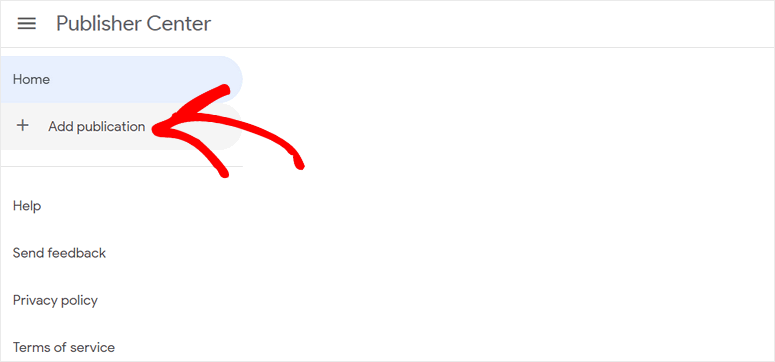
팝업 창에서 발행물 이름, 기본 웹사이트 속성 및 위치를 입력해야 합니다.

그러면 다음 창에 게시자 센터용 대시보드가 표시됩니다. 발행물 설정 옵션을 클릭하십시오.
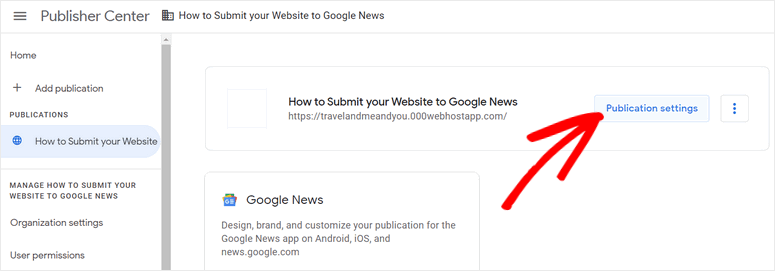
일반 설정에서 발행물 이름, 기본 언어 및 위치와 같은 기본 정보를 편집할 수 있습니다.
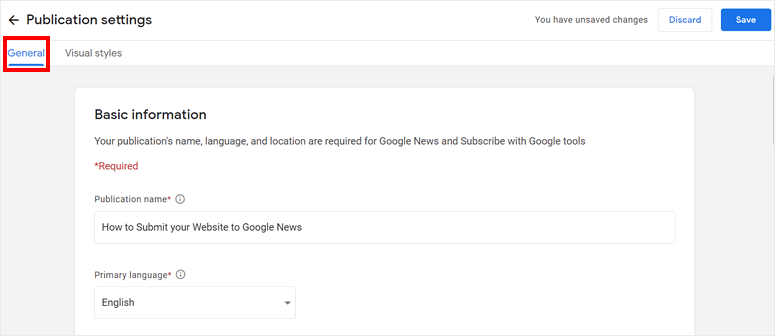
다음으로 사이트 URL의 소유권을 확인해야 합니다. Google Search Console(Google 웹마스터 도구)을 사용하여 사이트를 확인할 수 있습니다.
아직 Google 웹마스터 도구를 설정하지 않은 경우 WordPress용 Google 웹마스터 도구 설정 방법에 대한 가이드를 확인할 수 있습니다.
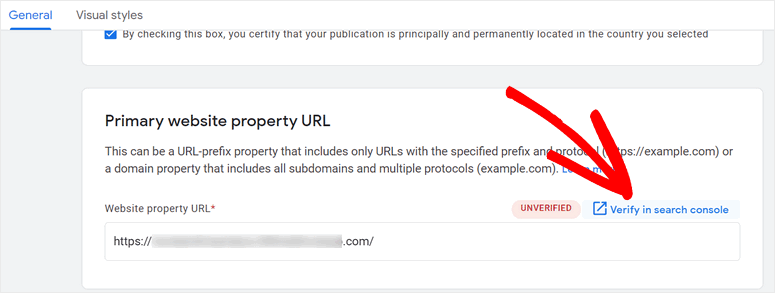
사이트를 확인하면 다른 설정으로 이동할 수 있습니다. 발행물에 대한 추가 웹사이트 속성 URL 및 연락처를 추가할 수 있습니다.
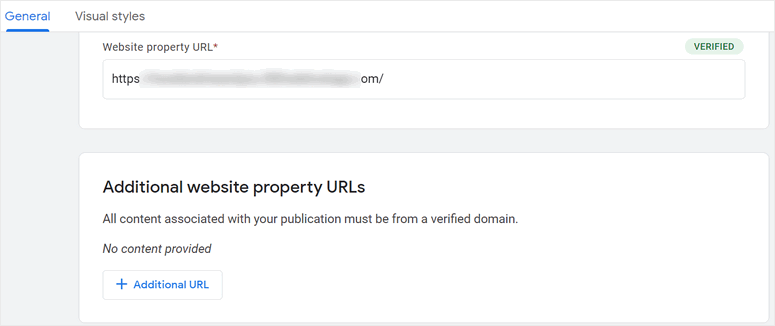
비주얼 스타일 설정에서 발행물의 이미지와 글꼴을 제출할 수 있습니다.
여기에는 정사각형 로고, 직사각형 로고 및 글꼴을 업로드할 수 있는 세 가지 옵션이 있습니다.
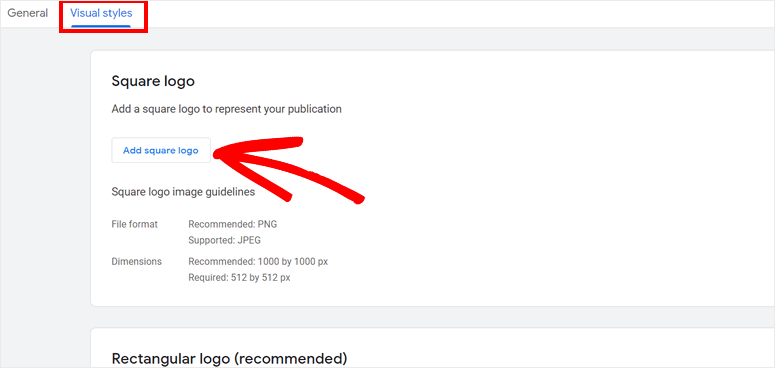
설정이 완료되면 오른쪽 상단의 저장 버튼을 클릭합니다. 이제 사이트에 대한 Google 뉴스 설정을 지정할 수 있습니다.
2단계: Google 뉴스 설정 구성
게시자 센터 대시보드에 Google 뉴스 설정 옵션이 표시됩니다. 거기에서 편집 버튼을 클릭하십시오.
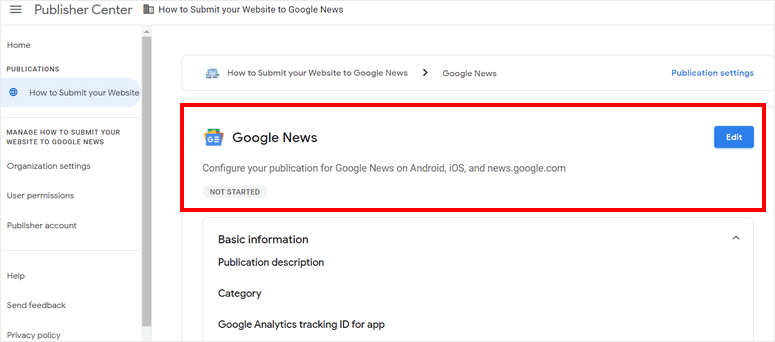
여기의 일반 설정 탭에서 발행물 설명, 카테고리, 배포 등과 같은 정보를 추가할 수 있습니다.
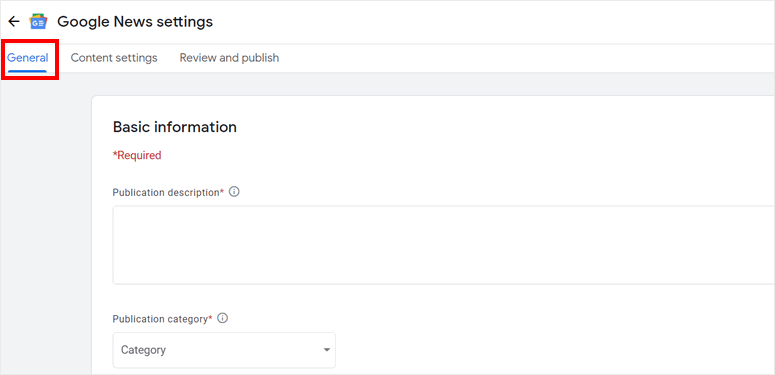
Google Analytics 계정을 연결하여 사이트의 조회수와 참여도를 추적할 수도 있습니다. 또는 추적 픽셀 URL을 추가할 수 있습니다.
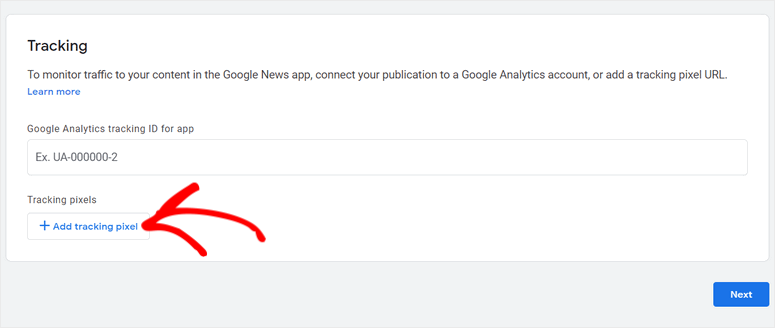
콘텐츠 설정에서 발행물의 섹션에 대한 정보를 추가할 수 있습니다. 추가한 섹션은 Google 뉴스 앱에 탭으로 표시됩니다.
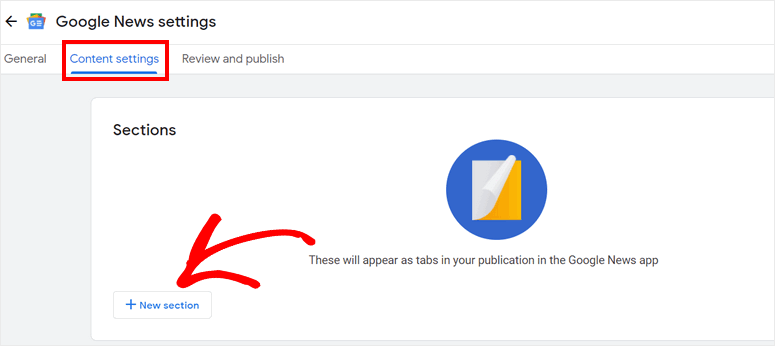
그와 함께 테스터를 위한 그룹을 만들고 콘텐츠를 제한할 수 있습니다. 출판물의 이러한 섹션은 그들만 액세스할 수 있습니다.
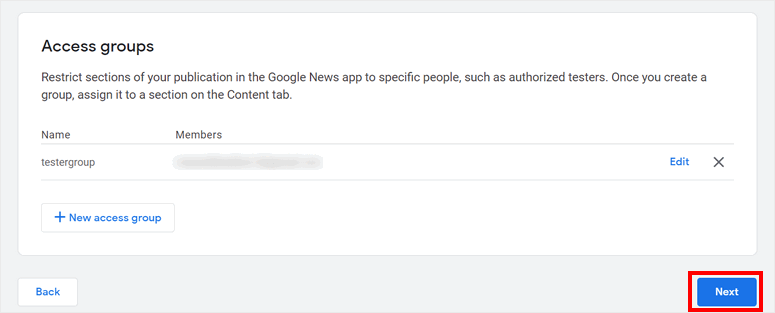
검토 및 게시 설정에서 누락된 연락처, 설명 및 섹션과 같은 문제를 검토할 수 있습니다. 검토하고 해결할 수 있는 옵션이 있습니다.

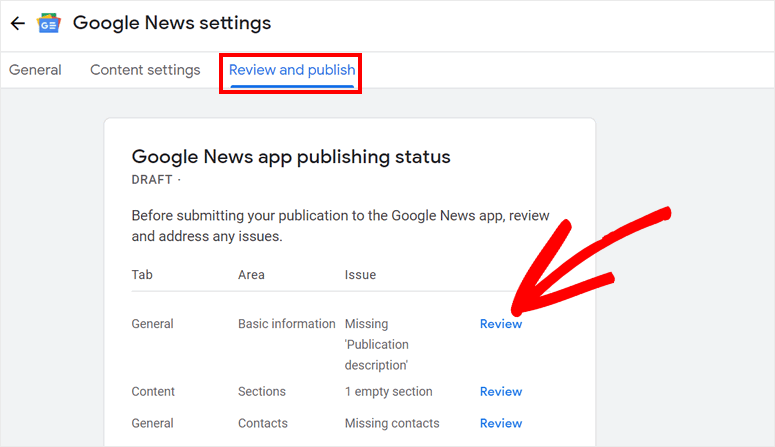
문제를 검토한 후 게시 버튼을 누를 수 있습니다. 그런 다음 검토를 위해 간행물이 전송됩니다. 게시물이 승인되면 Google 뉴스 기사 목록에 표시됩니다.
게시물을 팔로우하여 Google 뉴스에 게시물이 어떻게 표시되는지 테스트할 수도 있습니다.
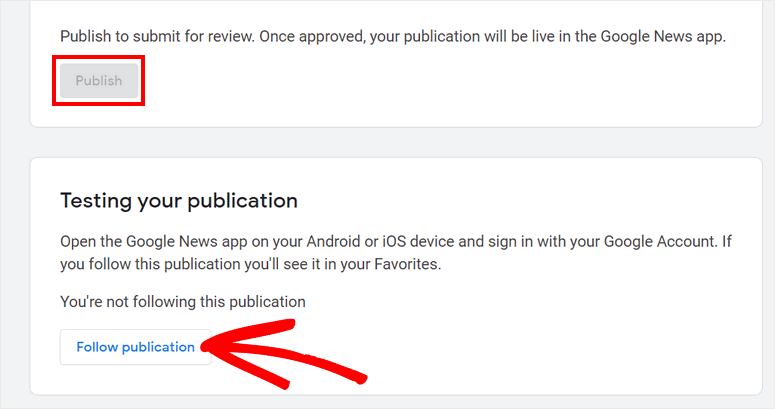
이제 WordPress 플러그인을 사용하여 Google 뉴스 사이트맵을 만드는 다음 단계로 넘어가 보겠습니다.
3단계: Google 뉴스 사이트맵 만들기
Google에서 웹사이트의 색인을 올바르게 생성하려면 별도의 뉴스 사이트맵을 만들어 제출해야 합니다. 이렇게 하면 사이트에서 중요하다고 생각하는 페이지와 파일이 Google에 알려집니다. 또한 뉴스 기사를 더 빨리 색인화하는 데 도움이 됩니다.
기술적인 SEO 경험이 없으면 사이트맵을 직접 만드는 것이 어려울 수 있습니다. 고맙게도 이 작업을 수동으로 수행할 필요가 없습니다.
All in One SEO(AIOSEO)와 같은 도구를 사용하여 사이트맵을 자동으로 생성할 수 있습니다.
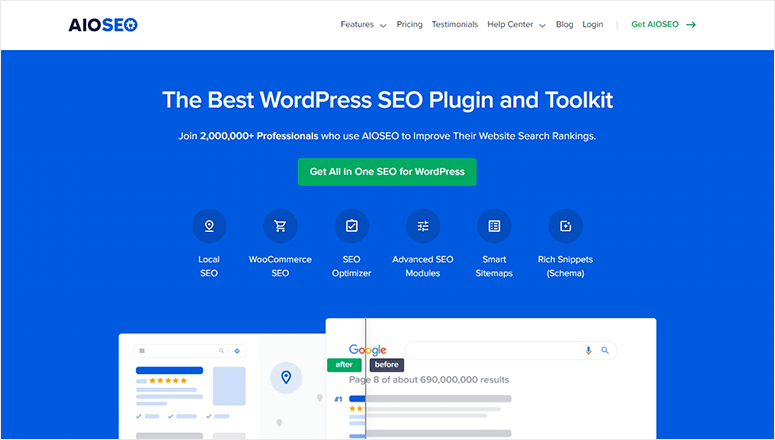
All In One SEO는 더 나은 SEO 순위를 위해 사이트를 최적화할 수 있는 원래의 SEO WordPress 플러그인입니다. 강력한 SEO 도구와 기능으로 가득 차 있어 Google, Bing 등과 같은 검색 엔진에서 귀하의 사이트를 인지할 수 있습니다.
AIOSEO를 사용하면 WordPress 대시보드 내에서 바로 XML 사이트맵, 비디오 사이트맵 및 Google 뉴스 사이트맵을 자동으로 생성하고 버튼 클릭으로 제출할 수 있습니다.
사이트맵에 추가할 게시물과 페이지를 선택할 수도 있으며 가장 좋은 점은 코딩을 사용할 필요가 없다는 것입니다!
플러그인을 권장하는 이유는 처리해야 할 기술 요구 사항이 너무 많고 성장함에 따라 수동으로 모두 처리하는 것이 불가능하기 때문입니다. 예를 들어 뉴스 사이트맵을 수동으로 만들고 제출할 때 다음과 같은 작업을 처리해야 합니다.
- 새 기사가 게시되는 즉시 사이트맵에 추가
- 지난 2일 동안 게시된 기사의 URL 포함
- 2일 후 오래된 게시물 삭제
또한 기존 뉴스 사이트맵을 업데이트하고 다른 블로그 게시물이 실수로 추가되지 않았는지 확인해야 합니다.
AIOSEO를 사용하면 Google 뉴스 사이트맵 기능을 활성화하면 이러한 모든 요구사항에 대해 걱정할 필요가 없습니다. 사이트맵에 추가할 게시물과 페이지를 선택하기만 하면 플러그인이 나머지를 자동으로 처리합니다.
또한 플러그인을 사용하면 Google에서 사이트 제목, 간행물, 날짜 및 사이트 색인을 빠르게 생성하는 데 필요한 모든 메타데이터를 식별할 수 있습니다.
사이트맵 외에도 AIOSEO는 페이지 분석, 사이트 감사, 로컬 및 WooCommerce SEO 등과 같은 유용한 기능을 제공합니다. 이러한 모든 기능은 SEO 친화적인 사이트를 만드는 데 도움이 됩니다.
이제 AIOSEO를 사용하여 Google 뉴스에 사이트를 제출하는 방법을 알려드리겠습니다.
먼저 올인원 SEO 계정에 가입해야 합니다.
가입 후 올인원 SEO 계정에 로그인하고 다운로드 페이지로 이동합니다. 여기에서 플러그인을 다운로드하고 라이센스 키를 복사하여 플러그인을 활성화할 수 있습니다.
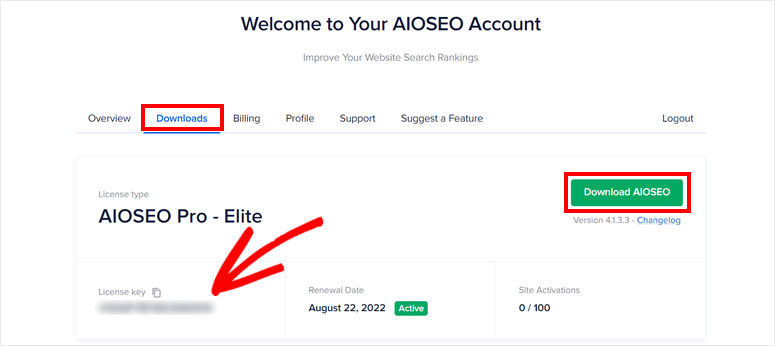
WordPress 관리자 대시보드에서 AIOSEO 플러그인을 설치합니다. 이에 대한 자세한 내용은 WordPress 플러그인 설치 방법에 대한 가이드를 참조하세요.
플러그인을 설치하고 활성화하면 라이센스 키를 입력한 다음 사이트에 대한 최적의 SEO 설정을 구성할 수 있는 설정 마법사가 있습니다.
올인원 SEO » 일반 설정 탭으로 이동하여 여기에 라이선스 키를 추가할 수도 있습니다.
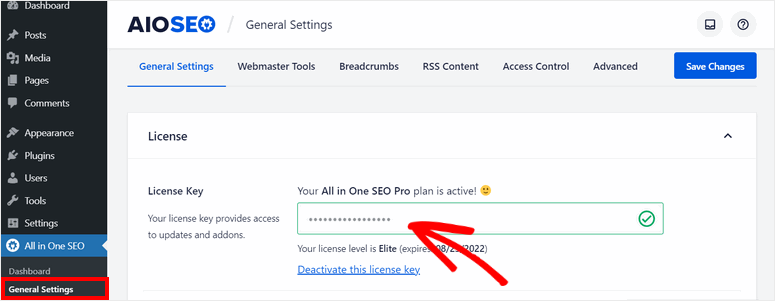
이제 간행물에 대한 Google 뉴스 사이트맵을 설정하기만 하면 됩니다.
4단계: Google 뉴스 사이트맵 설정 구성
사이트를 Google 뉴스에 제출하려면 뉴스 사이트맵을 생성해야 합니다.
이를 위해 올인원 SEO » 사이트맵 탭을 열고 뉴스 사이트맵 옵션을 클릭합니다.
그런 다음 Google 뉴스 사이트맵을 활성화하는 팝업을 볼 수 있습니다. 뉴스 사이트맵 활성화 버튼을 클릭합니다.
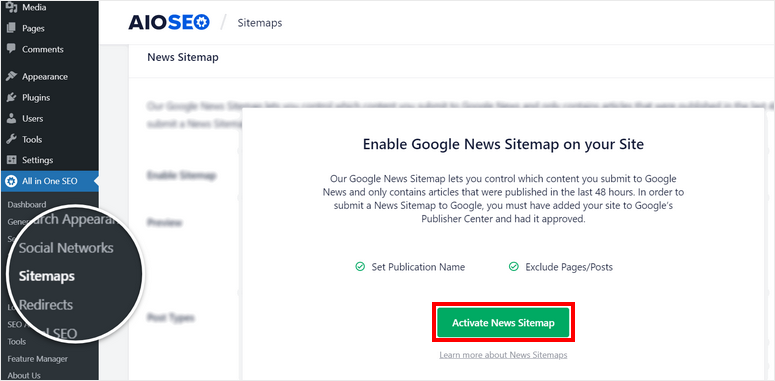
여기에서 간행물 이름 및 게시물 유형 과 같은 뉴스 사이트맵 설정을 볼 수 있습니다.
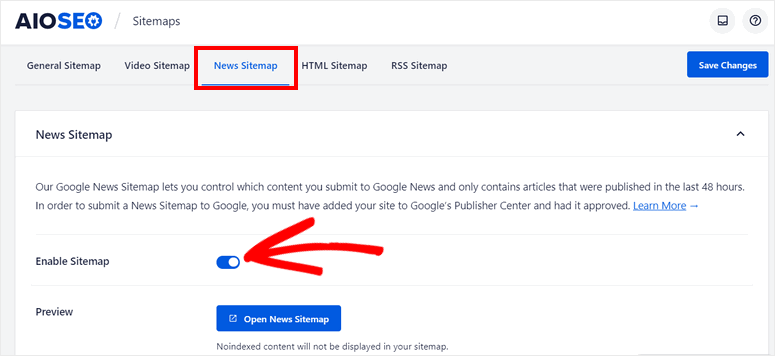
발행물의 이름을 입력하고 뉴스 사이트맵에 포함할 게시물 유형을 선택하십시오.
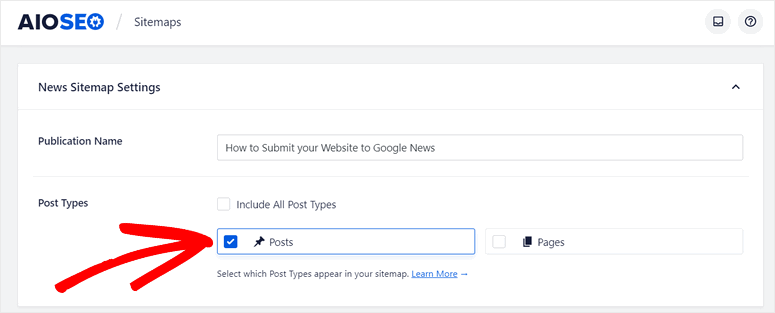
또한 모든 게시물 유형 포함 옵션을 선택하여 모든 페이지와 게시물을 색인화할 수 있습니다.
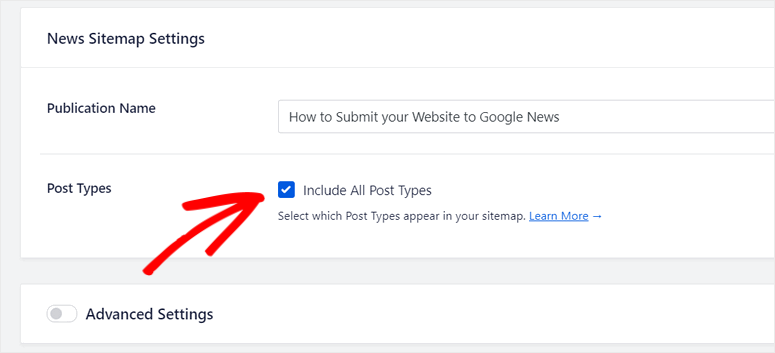
아래로 스크롤하면 고급 설정 옵션을 볼 수 있습니다. 이 옵션을 사용하면 특정 게시물과 페이지가 색인 생성되지 않도록 제외할 수 있습니다.
뉴스 사이트맵의 경우 관련성이 있고 뉴스 가치가 있는 콘텐츠를 포함하는 게시물과 페이지만 추가하면 됩니다. 따라서 필요하지 않은 페이지를 제거할 수 있습니다.
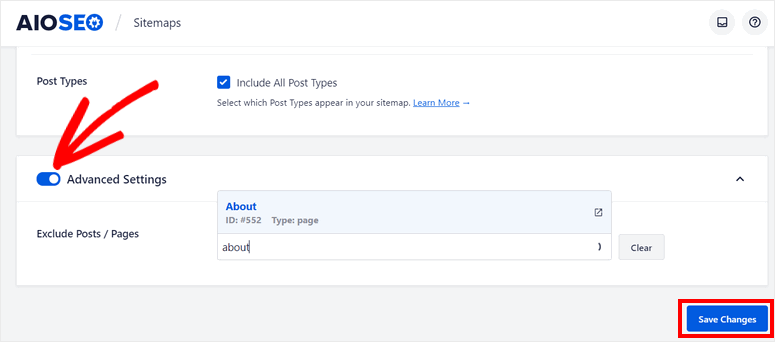
마지막으로 마지막에 변경 사항 저장 버튼을 클릭하는 것을 잊지 마십시오. 이제 사이트맵이 자동으로 생성되어 Google 뉴스에 제출됩니다.
확인하려면 뉴스 사이트맵 열기 버튼을 클릭하여 Google 뉴스 사이트맵을 볼 수 있습니다.
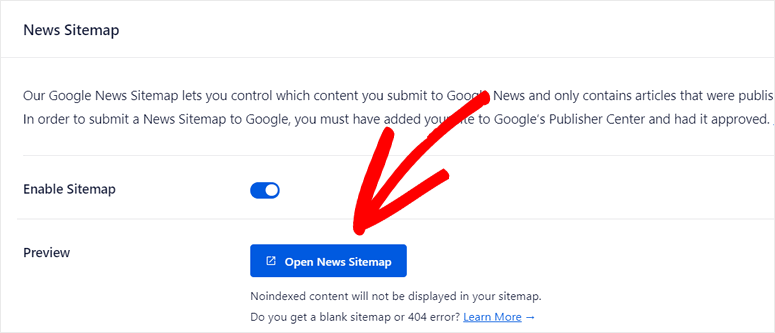
그게 오늘의 전부입니다! 이 기사가 사이트를 Google 뉴스에 쉽게 제출하는 방법을 배우는 데 도움이 되었기를 바랍니다.
AIOSEO는 몇 번의 클릭으로 사이트에 대한 뉴스 사이트맵을 만들고 제출할 수 있는 WordPress용 최고의 SEO 도구입니다. 사이트에 대한 사이트맵을 만드는 것 외에도 웹사이트 콘텐츠를 분석하고 SEO 문제를 해결하여 사이트가 제대로 최적화되었는지 확인할 수 있습니다.
뉴스 사이트의 조회수와 트래픽을 추적하려면 MonsterInsights와 같은 Google Analytics 도구를 사용할 수 있습니다. 이 플러그인을 사용하면 WordPress 대시보드에서 통계 및 보고서를 쉽게 볼 수 있습니다.
다음 단계를 위해 다음 리소스를 확인하는 것이 좋습니다.
- WordPress에 Google 애드센스 광고를 추가하는 방법(초보자 가이드)
- WordPress 관리자에 Google 애널리틱스 대시보드를 추가하는 방법
- 웹사이트 트래픽을 빠르게 늘리는 10가지 최고의 SEO 도구!
이 게시물은 WordPress 사이트에 애드센스 및 Google 애널리틱스와 같은 더 많은 Google 서비스를 추가하는 데 도움이 됩니다. 마지막 도구는 검색 결과 순위를 높이고 트래픽을 늘리는 데 도움이 되는 최고의 SEO 도구를 선택하는 데 도움이 됩니다.
